Vì Việt Nam hầu như không có tuyết nên việc chụp được một tấm ảnh có tuyết rơi là điều vô cùng khó, nhưng bạn vẫn muốn chụp ảnh có cảnh này thì sao? Bài viết này Bietmaytinh sẽ hướng dẫn bạn tạo hiệu ứng tuyết rơi cho ảnh chỉ với vài bước đơn giản, bạn chỉ cần chuẩn bị một bức ảnh là đủ, không cần bất kỳ kỹ năng đồ họa nào.
Cung cụ được giới thiệu là một app chỉnh sửa ảnh trực tuyến nên bạn không cần tải và cài đặt gì hết, mở trình duyệt lên, gõ đúng địa chỉ là dùng được rồi, thật tuyệt vời phải không nào?
Hướng dẫn tạo hiệu ứng tuyến rơi cho ảnh trực tuyến
Bước 1: Bạn sử dụng cung cụ Chỉnh sửa ảnh online tại: bietmaytinh.com/chinhsuaanh. Tiếp đó nhấn chọn Edit a Photo để bắt đầu sửa ảnh.

Bước 2: Giờ ta sẽ mở ảnh cần chỉnh sửa từ máy tính, bạn bấm nút Open > My computer.

Tiếp đó chọn ảnh cần chỉnh sửa rồi bấm Open.
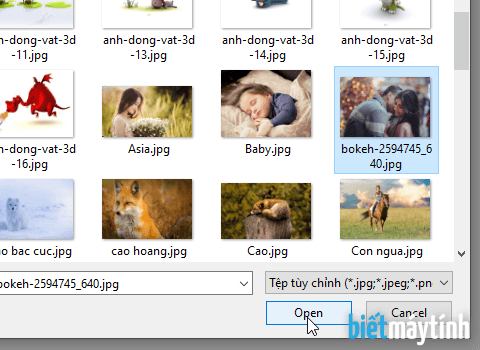
Bước 3: Ở bên trái sẽ có rất nhiều mục khác nhau, bạn chọn mục Photo Effects (Phía trên biểu tượng cô gái), dùng chuột kéo thanh trượt dọc bên phải xuống dưới đến khi thấy được tính năng Snow.

Nhấn chọn Snow, ảnh của bạn ngay lập tức sẽ xuất hiện những hạt tuyệt nhỏ bay trong gió khá là mờ ảo như hình dưới.
Vì hiệu ứng này chủ yếu giúp bạn có được 1 tấm ảnh trông đẹp và sống động nhất nên nhìn hơi ảo một tí.
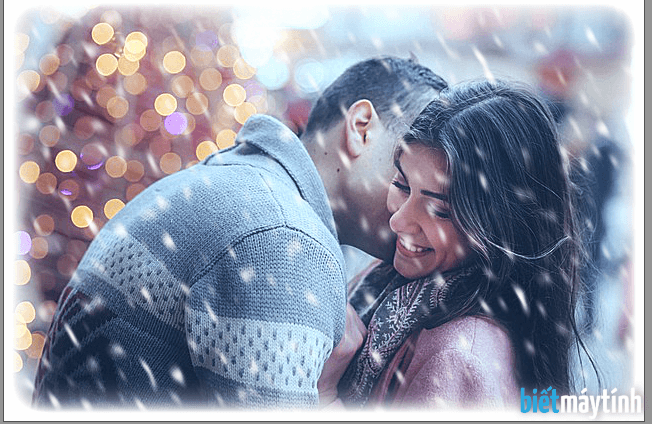
Bạn có thể tùy chỉnh lại bông tuyết sao cho phù hợp với ý mình, ở đây sẽ có các tùy chọn như Snow size (Kích thước), Coldness (Độ lạnh), Border (Viền), Fade (Độ dày của tuyết) bằng cách kéo thanh trượt sang trái hay phải.

Tại góc phải có 1 biểu tượng cây bút vẽ, muốn chỗ nào không có tuyết hãy chọn tab Original rồi dùng chuột tô lên vị trí đó, cách này dùng khi bạn muốn đối tượng nổi bật hơn với cảnh tuyết xung quanh.
Ngược lại muốn chỗ nào có tuyết thì chọn tab Effect rồi tô lên vị trí đó, làm khi muốn ảnh giống thật hơn, bạn chú ý thu nhỏ bông tuyết lại sau đó tô lên đối tượng nhé.
Bạn cũng có thể tùy chỉnh độ lớn của bút tô tại Brush size.

Bước 4: Bấm Apply để áp dụng hiệu ứng.
Bước 5: Cuối cùng bạn bấm Save > My computer > Save to my computer > Chọn nơi lưu > Save để lưu ảnh xuống máy tính.
Tạo hiệu ứng tuyết rơi bằng Photoshop
Nếu máy tính của bạn có sẵn phần mềm Photoshop, bạn có thể tạo hiệu ứng này cho bất kỳ tấm ảnh nào sau khi xem hướng dẫn này.
Mình chỉ dẫn link cho bạn thôi vì cách mình chia sẻ trong bài viết thực sự nhanh và thuận tiện hơn rất nhiều so với việc dùng Photoshop phức tạp.
Kết luận
Trên đây là hướng dẫn chỉ tiết cách tạo một ảnh có cảnh tuyết rơi online, nếu thấy ảnh sau khi làm xong ảo quá, hãy thử tùy chỉnh lại cài đặt cho vừa ý mình nhé. Rất vui vì đã giúp đỡ được các bạn tạo ra những bức ảnh thú vị mà không mất quá nhiều thời gian thực hiện.
Nếu có bất kỳ thắc mắc nào, đừng ngại để lại bình luận dưới bài viết.




